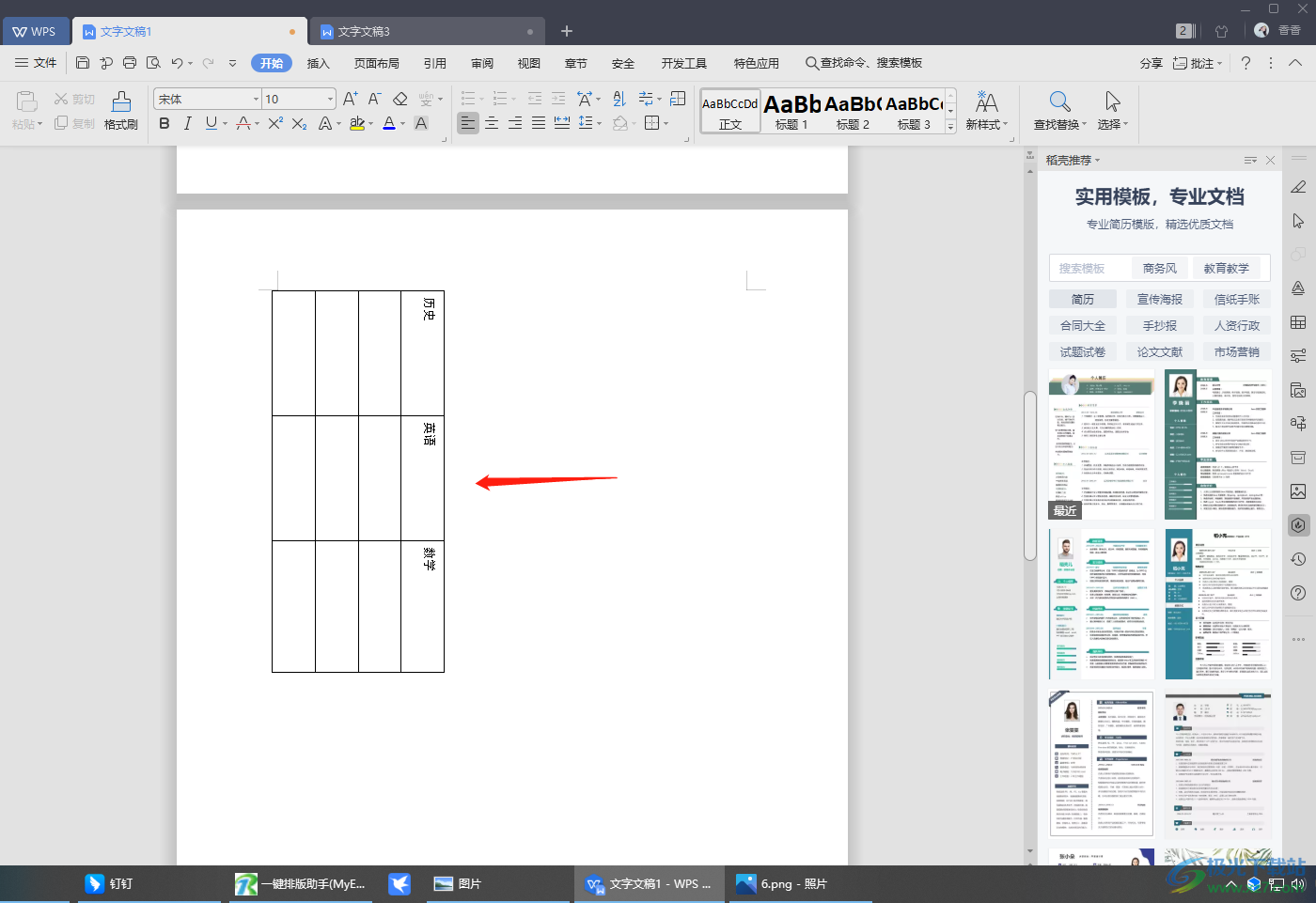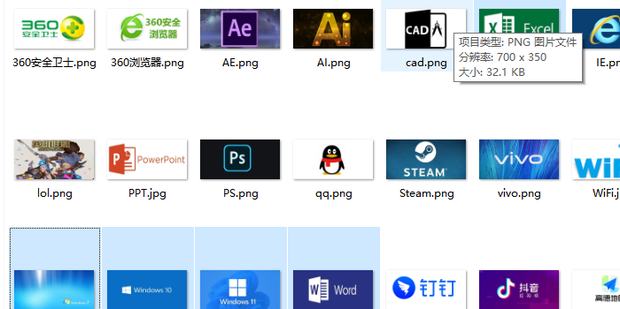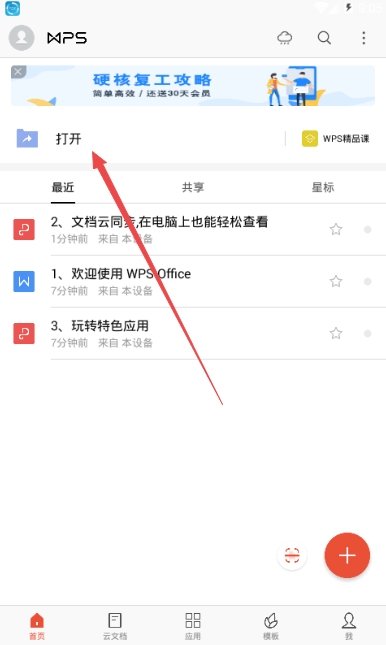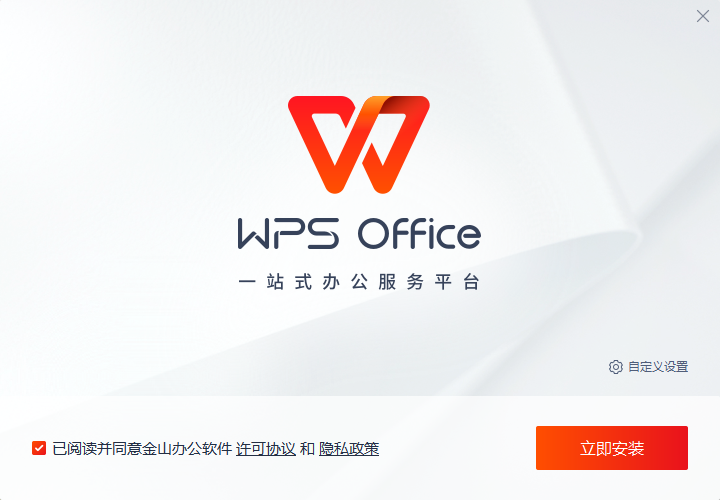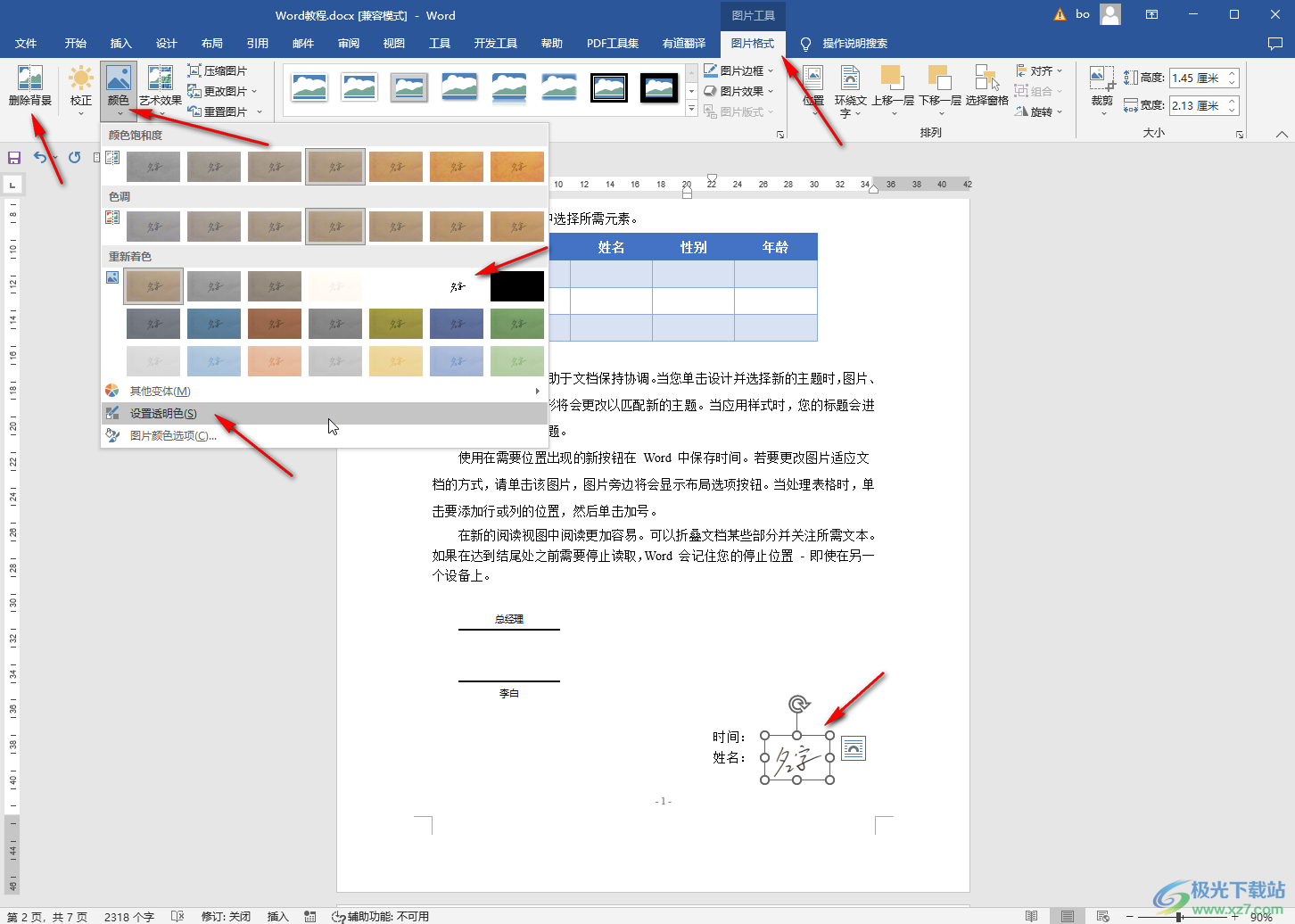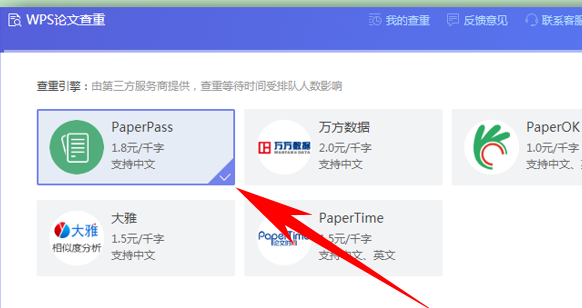WPS Office的默认中文字体通常是“等线 (Dengxian)”,而默认的英文字体则是“Calibri”。这一组合旨在确保跨平台的良好兼容性与屏幕阅读的清晰度。不过,用户完全可以根据个人审美或企业规范,通过WPS内置的“字体”设置功能,将任何心仪的字体(如宋体、微软雅黑或思源黑体)设置为所有新建文档的默认样式。这一简单的个性化定制,不仅能彰显专业性,更能显著提升日常文档处理的效率。
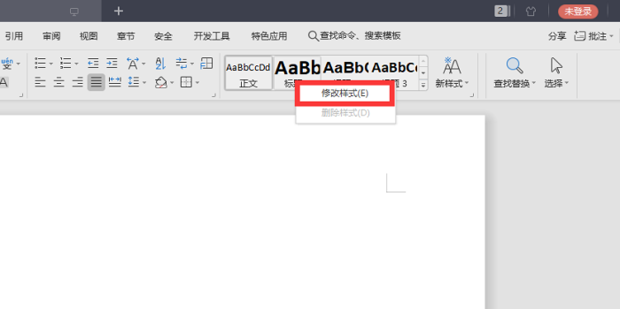
- 什么是WPS的默认字体?
- 为什么WPS选择这些作为默认字体?
- 如何永久修改WPS默认字体?
- 更改默认字体会影响文档兼容性吗?
- 专业文档的WPS字体推荐
- 如何在WPS中安装并使用新字体?
- WPS字体常见问题与解决方案
- 善用WPS字体功能,提升办公美学与效率
什么是WPS的默认字体?
在讨论如何修改之前,我们首先需要明确WPS的默认字体究竟是什么。对于大多数现代版本的WPS Office,无论是Windows还是macOS平台,其默认字体配置遵循着兼顾美观与兼容性的原则:
- 默认中文字体: 通常为 等线 (Dengxian)。这是一款由微软设计的无衬线黑体,专为屏幕显示优化,字形清晰、简洁,长时间阅读不易产生视觉疲劳。
- 默认英文字体: 通常为 Calibri。作为Microsoft Office自2007年以来的默认字体,Calibri同样是一款现代无衬线字体,其柔和的圆角和清晰的字形使其在数字文档中表现出色,并能确保与Word文档的高度兼容性。
这个组合的选择并非偶然,而是为了在用户打开或创建新文档时,提供一个专业、通用且阅读体验极佳的初始环境。
为什么WPS选择这些作为默认字体?
WPS Office之所以选择“等线”和“Calibri”作为其核心的wps默认字体,背后有多重考量,这些考量共同构成了其优秀用户体验的基础。
首先是屏幕可读性。与传统的印刷字体(如宋体)相比,等线和Calibri这类无衬线字体在像素构成的屏幕上拥有更清晰的边缘和更均匀的笔画,减少了视觉干扰,特别适合长时间的屏幕阅读和编辑工作。
其次是跨平台兼容性。作为一款旨在无缝兼容Microsoft Office格式的办公套件,采用与MS Office相同的或极为相似的默认字体,可以最大程度地保证文档在不同软件、不同操作系统之间传递时,版式和外观保持一致,避免因字体缺失导致的排版错乱问题。
最后是专业与现代感。这两种字体的设计风格简洁、中性,适用于从学术报告到商业计划书的各类专业文档,不会因为字体本身的个性过于强烈而分散读者对内容的注意力,帮助用户轻松创建外观专业的文档。
如何永久修改WPS默认字体?
尽管WPS的默认字体选择很出色,但个性化或特定场景的需求(如公司内部的VI规范要求使用特定字体)使得修改默认字体成为一项常用操作。WPS Office提供了非常便捷的方式来永久设定你偏爱的字体。以下是针对三大组件的详细步骤。
在WPS文字 (Writer) 中设置
在WPS文字中修改默认字体最为直接,只需几步即可完成:
- 打开WPS文字,创建一个新的空白文档。
- 使用快捷键 Ctrl+D (Mac上为 Command+D) 打开“字体”设置对话框。或者,你也可以在“开始”选项卡中,点击字体功能区的右下角的小箭头。
- 在对话框中,分别设置你想要的“中文字体”(例如,微软雅黑)和“西文字体”(例如,Arial),并可以调整字号、字形等。
- 完成选择后,点击左下角的“设为默认值”按钮。
- 在弹出的确认窗口中,选择“应用于所有基于 Normal 模板的文档”,然后点击“确定”。
完成这些步骤后,你每次新建WPS文字文档时,都会自动应用你刚刚设置的字体样式。
在WPS表格 (Spreadsheets) 中设置
WPS表格的默认字体修改方式略有不同,它位于软件的全局选项中:
- 打开WPS表格程序。
- 点击左上角的“文件”或WPS图标,进入菜单,选择“选项”(或在旧版本中是“工具”->“选项”)。
- 在“选项”对话框中,切换到“常规与保存”标签页。
- 在“标准字体”区域,你可以选择新的“字体”并设置“字号”。
- 点击“确定”保存设置。需要注意的是,此设置只对之后新建的工作簿生效,已存在的文件不会被改变。
这个全局设置将确保你所有的Excel工作表都始于一个统一的、你所偏好的视觉起点。
在WPS演示 (Presentation) 中设置
在WPS演示中,默认字体是由“母版”控制的。通过修改母版,你可以统一整个演示文稿的字体风格。
- 打开WPS演示,创建一个新的演示文稿。
- 切换到“视图”选项卡,点击“幻灯片母版”。
- 在左侧的母版列表里,选中最顶部的第一张母版(这是总母版,修改它会影响所有版式)。
- 在母版视图中,选中你想要修改的文本占位符(如标题、正文等),然后在“开始”选项卡中设置你想要的字体、大小和颜色。
- 你可以为标题和正文设置不同的字体,以建立清晰的视觉层级。
- 完成所有修改后,点击“幻灯片母版”选项卡中的“关闭母版视图”。
- 最后,将这个修改过的演示文稿另存为模板(.potx格式),方法是点击“文件”->“另存为”->“WPS演示模板”。下次新建演示文稿时,直接从这个模板创建即可。
更改默认字体会影响文档兼容性吗?
这是一个非常重要的问题。答案是:有可能会。当你将wps默认字体修改为一个比较生僻或非系统自带的字体时,如果接收你文档的另一台电脑上没有安装这个字体,那么WPS或Microsoft Office会自动用一个替代字体来显示,这往往会导致排版错位、页数变化等问题。
如何避免?
- 使用通用字体: 尽量选择操作系统(Windows和macOS)普遍预装的字体,如黑体、宋体、微软雅黑、Arial、Times New Roman等。
- 嵌入字体: 在保存文档时,特别是对于需要分发的重要文档(如WPS文字和演示),可以选择嵌入字体。在“另存为”对话框的“工具”->“保存选项”中,勾选“嵌入TrueType字体”的选项。这样做会使文件体积增大,但能确保文档在任何电脑上都以你设计的样子显示。
WPS Office本身强大的兼容性引擎也在努力弥补字体差异带来的问题,但使用通用字体或嵌入字体始终是最稳妥的策略。
专业文档的WPS字体推荐
选择正确的字体能极大地提升文档的专业感和可读性。以下是一些在不同场景下表现优异的字体推荐:
| 场景/语言 | 推荐字体 | 特点与用途 |
|---|---|---|
| 中文正文 (屏幕) | 微软雅黑 / 思源黑体 | 清晰、现代,适合各类报告、邮件、网页内容的长时间阅读。 |
| 中文正文 (打印) | 宋体 / 思源宋体 | 具有衬线,符合传统阅读习惯,在打印出来后可读性极佳,适合正式文件、论文。 |
| 英文/数字 | Arial / Helvetica | 经典无衬线字体,中性、专业、通用性强,几乎不会出错的选择。 |
| 英文 (打印/正式) | Times New Roman | 经典的衬线字体,广泛用于学术论文和正式出版物。 |
| 编程/代码 | Consolas / Monaco | 等宽字体,能清晰地区分易混淆的字符(如’1’和’l’,’0’和’O’),代码排版整齐。 |
如何在WPS中安装并使用新字体?
WPS Office本身不管理字体,它调用的是操作系统的字体库。因此,为WPS安装新字体的过程,实际上就是为你的Windows或macOS系统安装字体的过程。
步骤非常简单:
- 从可信的网站下载你需要的字体文件(通常是 .ttf, .otf, 或 .ttc 格式)。
- 对于Windows用户: 右键点击字体文件,选择“安装”或“为所有用户安装”。或者,将字体文件直接拖拽到“控制面板” -> “字体”文件夹中。
- 对于Mac用户: 双击字体文件,在打开的“字体册”应用中点击“安装字体”。
- 安装完成后,完全关闭并重新启动WPS Office的所有程序(包括文字、表格和演示)。
重启后,你就能在WPS的字体列表中找到并使用新安装的字体了。无论你使用的是普通版WPS还是功能强大的 WPS for Mac,这个过程都同样顺畅。
WPS字体常见问题与解决方案
在使用过程中,偶尔会遇到一些与字体相关的小麻烦。这里列举了两个最常见的问题及其解决方法。
字体显示为方框或乱码怎么办?
这个问题几乎百分之百是由于字体缺失造成的。当你打开一个使用了你电脑上没有的字体的文档时,系统无法渲染这些字符,只能显示为默认的占位符(方框“□”)。
解决方案:
- 安装缺失字体: 最理想的办法是确定文档使用了哪种字体,然后下载并安装它。有时文档的作者会告知所用字体。
- 替换字体: 如果无法找到原字体,可以使用WPS的字体替换功能。通常在打开这类文档时,WPS会弹出提示,让你选择一个替代字体。你也可以全选文本(Ctrl+A),然后手动指定一个你拥有的字体。
为什么默认字体设置不生效?
设置了默认字体,但新建文档时还是旧的样子?这可能有几个原因:
- 操作对象错误: 在WPS文字中,确保你在“设为默认值”后,选择了“应用于所有基于 Normal 模板的文档”。如果只选择了“仅此文档”,那么设置自然不会应用到新文档。
- 模板文件损坏或只读: WPS的默认设置保存在一个名为“Normal.dotm”的模板文件中。如果这个文件被设置为只读,或者已损坏,新的设置就无法保存。你可以尝试搜索这个文件,检查其属性,或者删除它让WPS重新生成一个。
- 未重启程序: 尤其是在WPS表格中,全局选项的更改需要重启程序才能在新建的工作簿中体现。
善用WPS字体功能,提升办公美学与效率
对wps默认字体的调整,不仅仅是一项技术操作,更是提升个人工作效率和文档专业度的有效手段。一个经过深思熟虑的字体选择,能让你的报告更具说服力,让你的表格数据一目了然,让你的演示文稿更具视觉冲击力。
现代办公软件如 WPS Office,提供了丰富的字体管理和版式设计功能。你可以利用“样式”功能创建一套包含标题、正文、引用的字体组合,一键应用,保持整个文档风格的统一。你还可以探索“字体主题”,在不同的主题间快速切换,为文档赋予不同的个性。
特别是对于追求极致体验的Mac用户,WPS Office for Mac 将强大的功能与macOS简洁优雅的设计哲学融为一体。其流畅的界面和直观的字体操控,让你能心无旁骛地专注于内容创作,轻松打造出既专业又美观的文档。花一点时间定制你的默认字体,就如同为你的数字化办公空间进行了一次精心布置,每一次新建文档,都始于一个清爽、高效、且充满个性的起点。